Il est toujours important d’avoir les derniers pilotes pour votre scanner afin de le garder en pleine forme et d’améliorer les performances globales de l’ordinateur. Dans ce post, nous vous montrons 2 façons faciles d’obtenir les derniers pilotes ScanSnap iX500.
2 méthodes pour mettre à jour les pilotes ScanSnap iX500
Les deux méthodes ci-dessous fonctionnent sous Windows 10, 8.1 et 7. Et comme la liste des méthodes le suggère, vous n’avez pas besoin d’essayer les deux. Décidez simplement si vous voulez le faire manuellement ou automatiquement et faites votre choix :
- Mettre à jour le pilote ScanSnap iX500 automatiquement (recommandé)
- Mettre à jour le pilote ScanSnap iX500 manuellement
Méthode 1 : Mettre à jour le pilote ScanSnap iX500 automatiquement (recommandé)
Si vous n’êtes pas confiant en jouant avec les pilotes manuellement, vous pouvez le faire automatiquement avec Driver Easy.
Driver Easy reconnaîtra automatiquement votre système et trouvera les pilotes corrects pour lui. Vous n’avez pas besoin de savoir exactement quel système votre ordinateur exécute, vous n’avez pas besoin de risquer de télécharger et d’installer le mauvais pilote, et vous n’avez pas besoin de vous inquiéter de faire une erreur lors de l’installation. Driver Easy s’occupe de tout.
Vous pouvez mettre à jour vos pilotes automatiquement avec la version GRATUITE ou la version Pro de Driver Easy. Mais avec la version Pro, il suffit de 2 clics (et vous bénéficiez d’une assistance complète et d’une garantie de remboursement de 30 jours) :
1) Téléchargez et installez Driver Easy.
2) Exécutez Driver Easy et cliquez sur le bouton Scanner maintenant. Driver Easy va alors analyser votre ordinateur et détecter les pilotes problématiques.
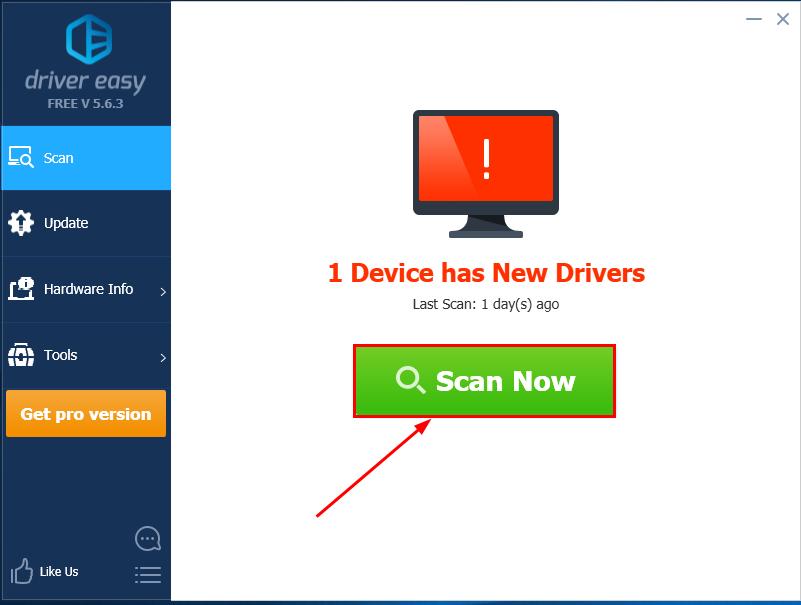
3) Cliquez sur Mettre à jour tout pour télécharger et installer automatiquement la version correcte de TOUS les pilotes manquants ou obsolètes sur votre système (cela nécessite la version Pro – vous serez invité à effectuer la mise à niveau lorsque vous cliquez sur Mettre à jour tout).
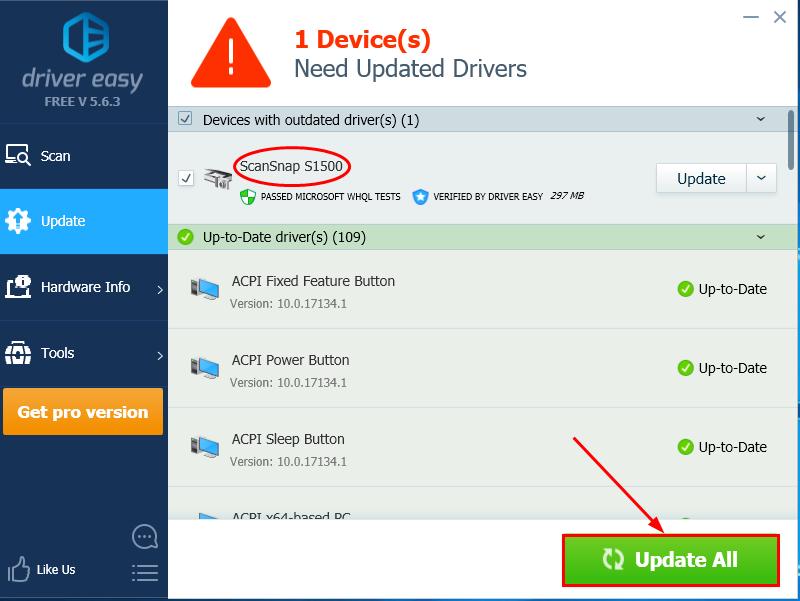
4) Redémarrez votre ordinateur pour que les modifications prennent effet.
Méthode 2 : Mise à jour manuelle du pilote du ScanSnap iX500
- Aller sur le site de téléchargement des logiciels ScanSnap.
- Sélectionnez ScanSnap iX500, choisissez votre système d’exploitation, puis cliquez sur Afficher la liste des logiciels.
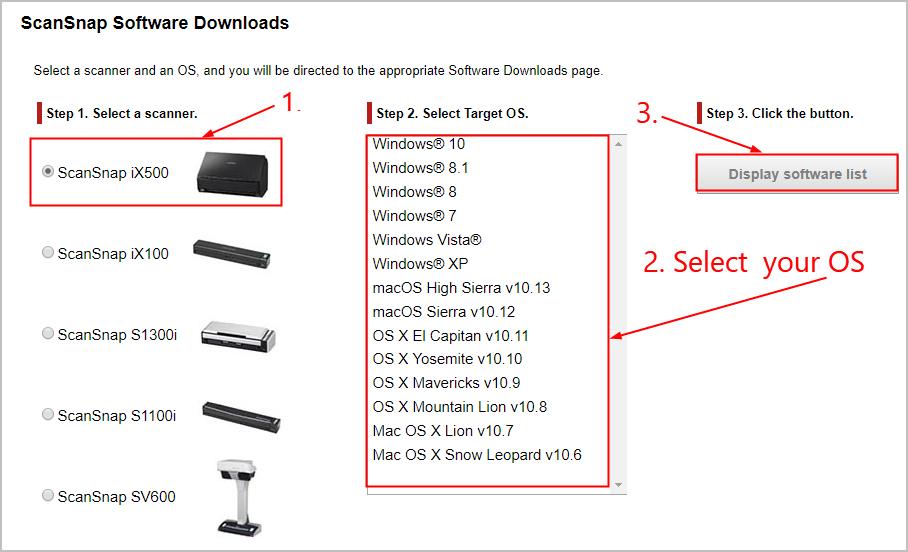
- Cliquez sur Télécharger dans ScanSnap Installer et Télécharger dans ScanSnap Manager.
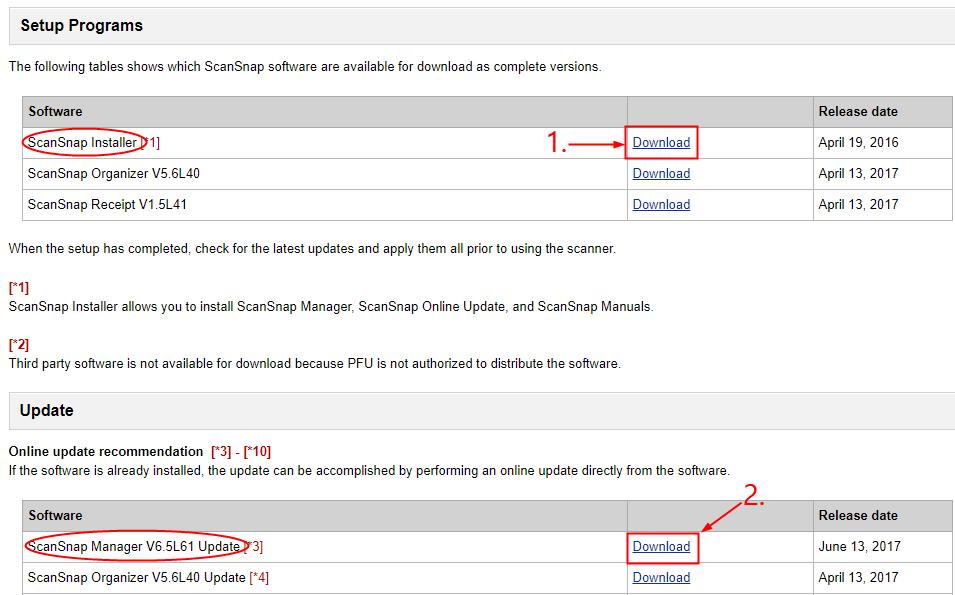
- Double-cliquez sur le fichier d’installation de ScanSnap téléchargé et suivez les instructions à l’écran pour terminer l’installation.
- Redémarrez votre ordinateur pour que les modifications prennent effet.